Ušteda vremena na softverskom i hardverskom znanju koje pomaže 200 milijuna korisnika godišnje. Vodiću vas savjetima, vijestima i savjetima za nadogradnju vašeg tehnološkog života.
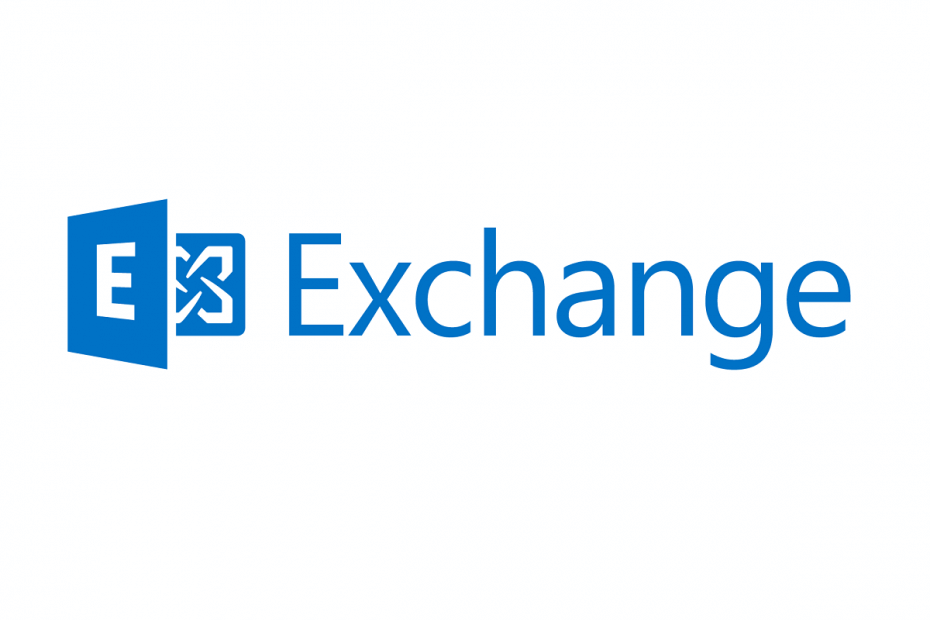
- Preuzmite alat za popravak računala Restoro koji dolazi s patentiranim tehnologijama (patent dostupan ovdje).
- Klik Započni skeniranje kako biste pronašli probleme sa sustavom Windows koji bi mogli uzrokovati probleme s računalom.
- Klik Popravi sve za rješavanje problema koji utječu na sigurnost i performanse vašeg računala
- Restoro je preuzeo 0 čitatelji ovog mjeseca.
Microsoft Exchange Server je poslužitelj pošte i kalendara koji je razvio Microsoft 1996. Što se tiče podrške, Microsoft Exchange radi samo na operacijskim sustavima Windows Server.
Microsoft Exchange Server: odgovoreno na sva vaša pitanja
Kako radi Microsoft Exchange Server?
Pri postavljanju Exchange poslužitelja, administrator mora stvoriti račune e-pošte za svakog korisnika koji će slati ili primati e-poštu putem poslužitelja. Za bolju kontrolu, administrator može konfigurirati razinu dozvole pojedinačno za svakog korisnika.
Uz dopuštenja, administrator može postaviti opcije filtriranja kako bi zaustavio širenje zlonamjernog softvera i neželjene pošte. Nakon što se sve konfigurira, Exchange Server će primiti poruku i proslijediti je primatelju.
Često postavljana pitanja u vezi s Microsoft Exchange Serverom
Je li Microsoft Exchange Server besplatan?
Ne, Microsoft Exchange Server nije besplatan i za upotrebu mu je potrebna licenca. Postoje dvije vrste licenci, Standard CAL i Standard plus Enterprise CAL, a svaka ima različite značajke.
Kako mogu pronaći svoj Microsoft Exchange Server?

Da biste pronašli ime svog Microsoft Exchange poslužitelja, morate otvoriti Outlook i slijediti ove korake:
- Ići Alati> Opcije.
- U Opcije kliknite odjeljak Postavljanje pošte a zatim kliknite na Računi e-pošte.
- Sada kliknite Promijeniti gumb iznad gumba Microsoft Exchange.
- Tražiti Microsoft Exchange Server. Uz njega bi trebalo biti ime vašeg poslužitelja.
Kako se spojiti na Microsoft Exchange Server?
Ako se želite povezati s Microsoft Exchange Serverom na daljinu, trebate omogućiti Outlook bilo gdje. Da biste to učinili, slijedite ove korake:
- Otvorena Outlook i idite na Datoteka
- Odaberi Postavke računa> Postavke računa.
- Odaberite svoj Exchange račun i kliknite Promijeniti.
- U Outlook bilo gdje odjeljak, provjerite Povežite se s Microsoft Exchangeom pomoću HTTP-a potvrdni okvir.
- Kliknite na Postavke razmjene proxyja.
- Sada unesite URL koji vam je dao administrator Exchangea. Ako upotrebljavate SSL vezu, provjerite Povežite se samo pomoću SSL-a potvrdni okvir.
- Ako vam administrator to kaže, provjerite Povežite se samo s proxy poslužiteljima koji imaju ovo glavno ime u svome certifikatu potvrdni okvir i unesite traženi URL kojem prethodi msstd :.
- Na kraju, odaberite Osnovna autentifikacija ili NTLM provjera autentičnosti u Postavke provjere autentičnosti proxyja odjeljak.
© Izvješće o autorskim pravima za Windows 2021. Nije povezano s Microsoftom
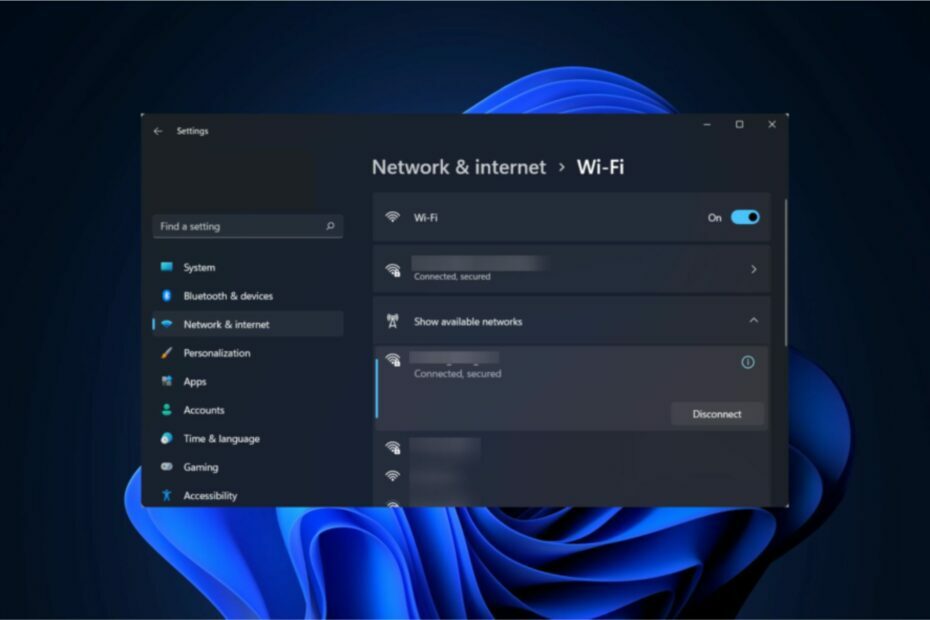
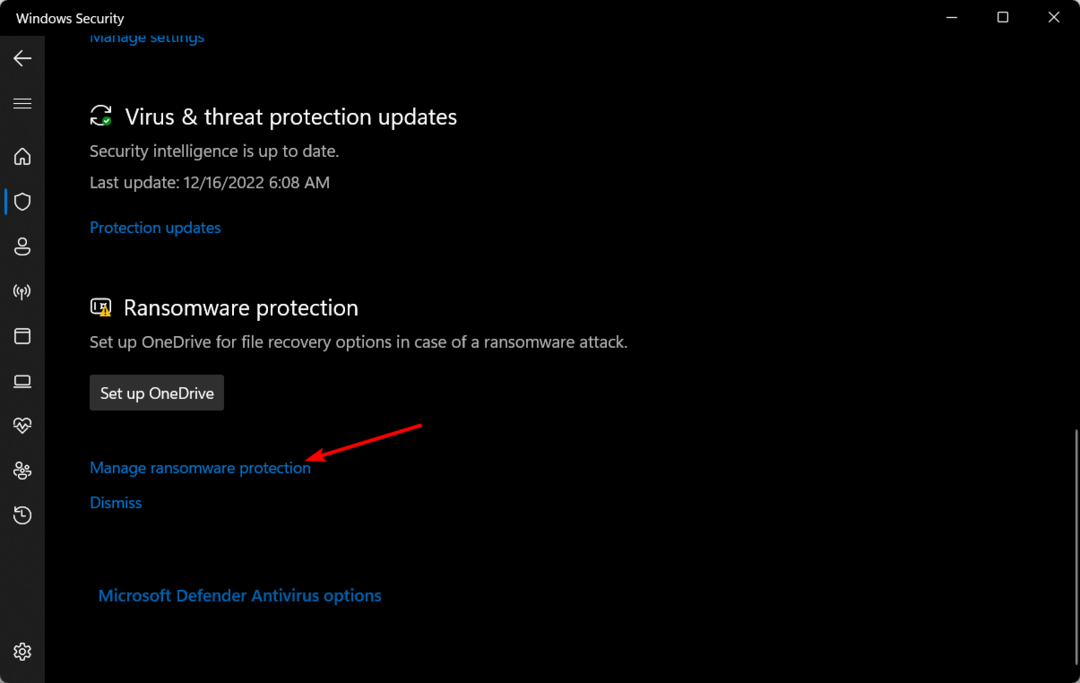
![RaiPlay ne radi s VPN-om? Napravi to! [Radi]](/f/7c96dfb957d3c7046f0780cbee372fff.jpg?width=300&height=460)